如何做饼状图分析组成结构
1、原始数据:某月各型号产品的出货量,见下图,要求分析各型号产品出货的比例。
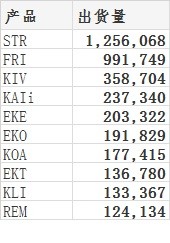
2、选中图表数据,选择“插入” -> “插入饼图或圆环图” ,在跳出的选择框里,点选“三维饼图”,得到“出货量”的饼状图(见下图)。
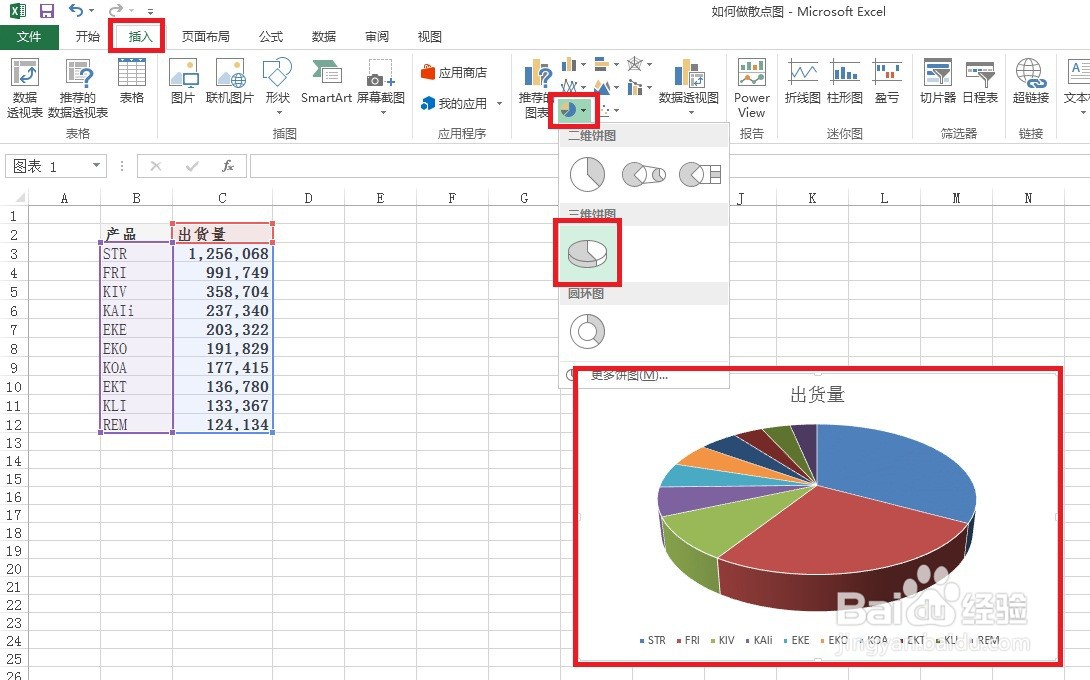
3、点击饼状图,右边浮出三个选择框,选择第二个“样式”,在弹出来的“样式”窗口,或是标题窗口中,选择一个合适的饼状图(见下图)。
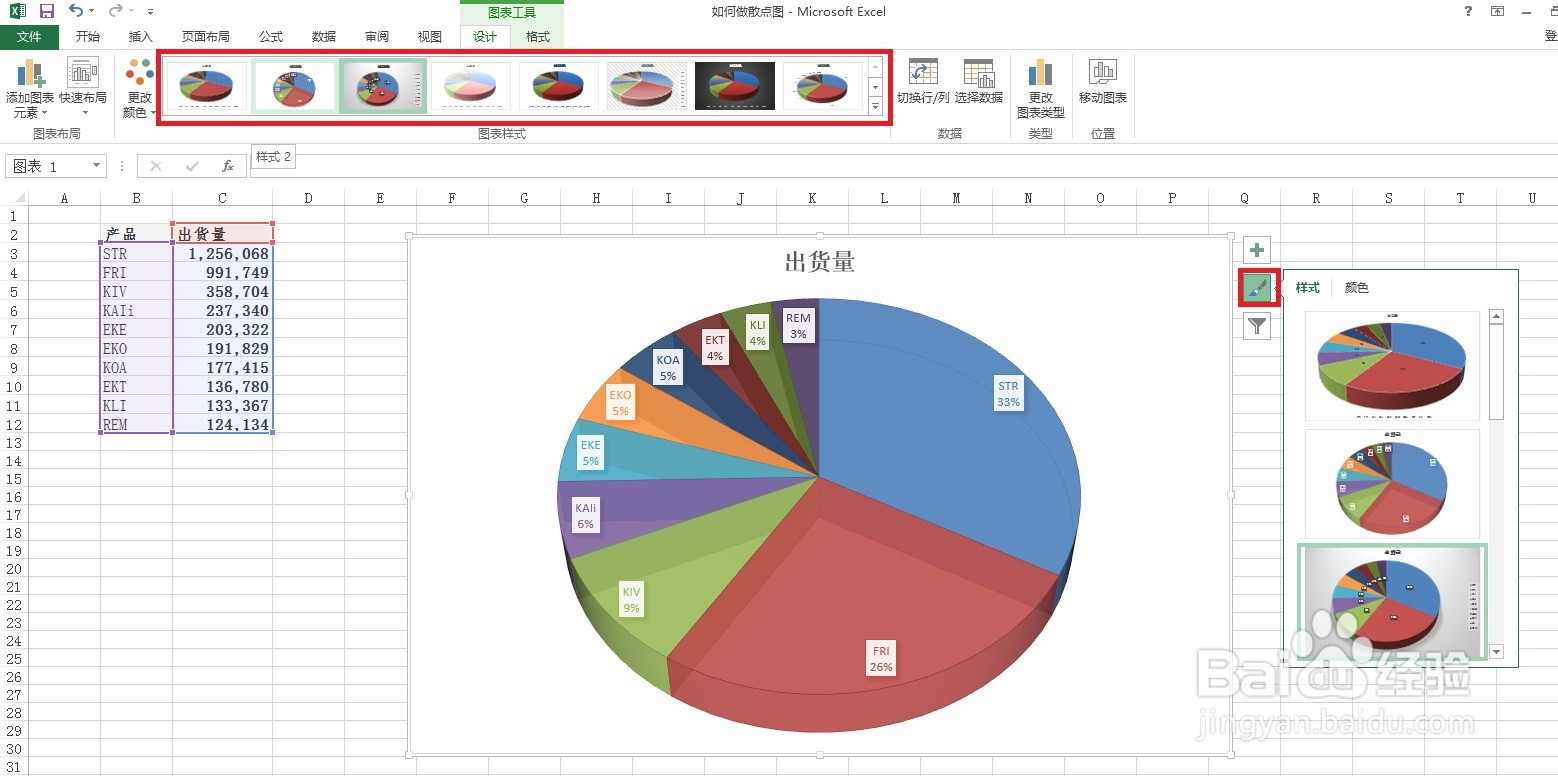
4、由饼状图可知,出货量最大的是STR和FRI,这两个产品占了总出货量的59%(见下图)。
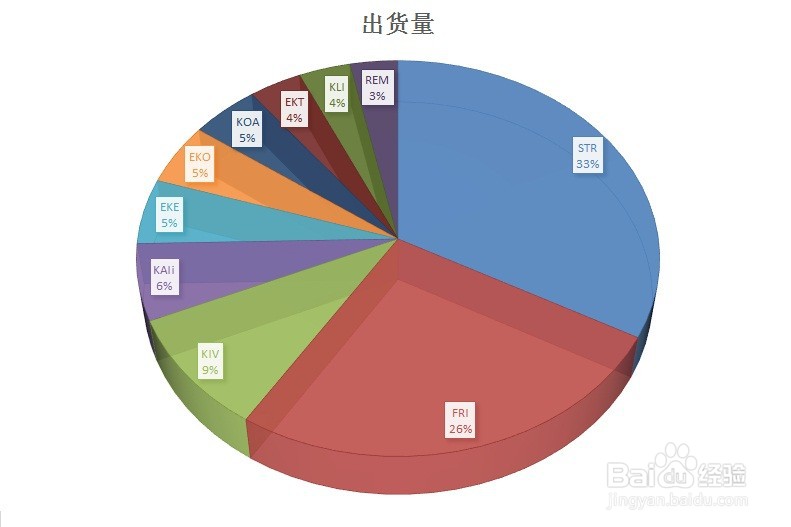
5、另一种饼状图做法:将数据导入MINITAB(见下图)。
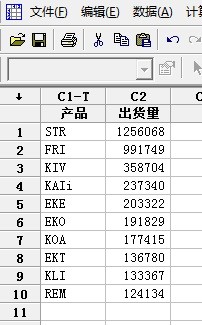
6、点选“图形”->“饼图”(见图6.1),跳出饼图对话框(见图6.2)。
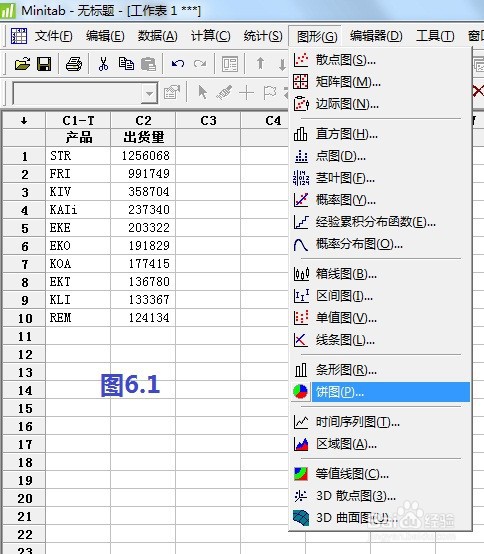
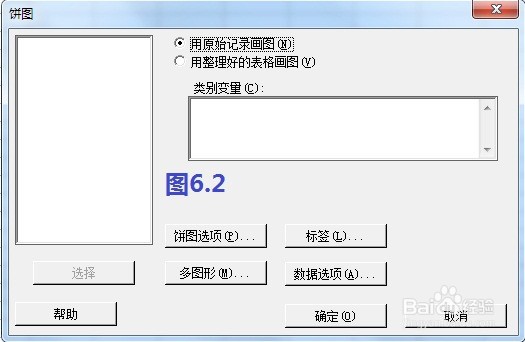
7、点选“用整理好的表格画图”,将“类别变量”从左边“选择”框里选入“产品”,将“汇总变量”从左边“选择”框里选入“出货量” (见图7.1),得到饼图(见图7.2)。
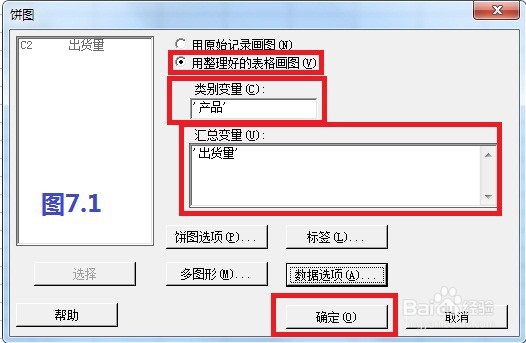

8、选中饼图,按右键,在弹出的选择框中,选择“添加”->“扇形区标签” (见图8.1),在弹出的“添加扇形区标签”框中,勾选“类别名称”,“百分比”,按“确定”(见图8.2)。

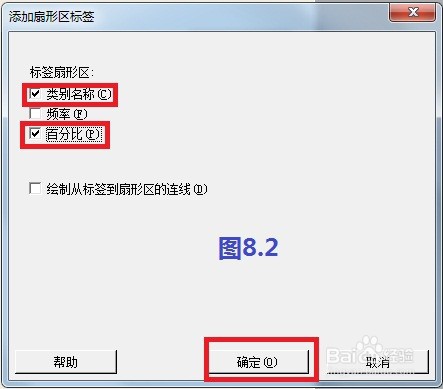
9、得到饼图(见下图)。
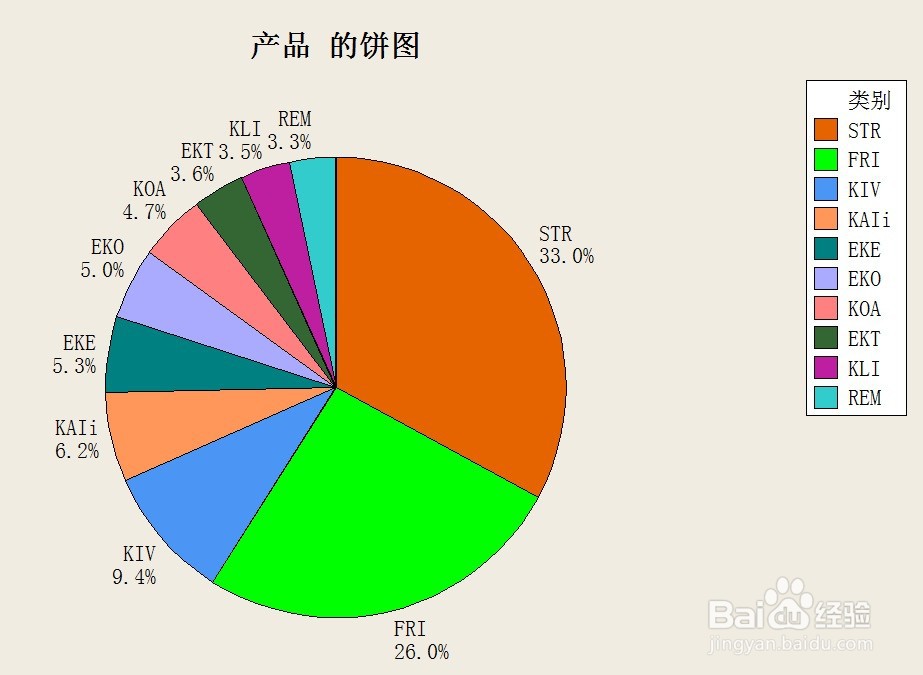
声明:本网站引用、摘录或转载内容仅供网站访问者交流或参考,不代表本站立场,如存在版权或非法内容,请联系站长删除,联系邮箱:site.kefu@qq.com。
阅读量:70
阅读量:61
阅读量:144
阅读量:104
阅读量:105